从损坏的 Android 手机恢复照片的步骤 1. 评估损失 首先,评估损坏程度。如果您的手机屏幕破裂但设备仍可使用,则您更有可能轻松恢复照片。如果手机完全没有反应,则可能需要其他工具或专业帮助。
2. 使用 Google 相册 大多数 Android 手机都预装了 Google Photos,它会自动将照片备份到您的 Google 帐户。以下是检查和检索照片的方法:
在计算机上访问 Google 相册:
打开网络浏览器并转到Google 相册。 使用与您损坏的手机关联的 Google 帐户登录。 从 Google 照片界面浏览和下载您的照片。 3. 使用 USB 电缆 如果屏幕损坏但手机可以开机,您可以将其连接到电脑:
将手机连接到电脑:
使用 USB 数据线将手机连接到计算机。 您的手机可能需要您解锁或选择 USB 模式(例如文件传输)。如果屏幕无功能,此步骤可能会很困难。 传输文件:
在您的计算机上,导航到您的手机存储(它应该显示为驱动器)。 找到存储照片的文件夹(通常在 DCIM 或图片中)。 将照片复制到您的计算机。 4. 使用第三方软件 一些第三方程序可以帮助从损坏的 Android 手机中恢复数据,例如 Dr.Fone 或 iMobie PhoneRescue:
下载并安装软件:
在您的计算机上下载并安装可信的恢复程序。 按照软件的说明连接并扫描您的损坏的手机。 预览并恢复您的照片。 5. 专业数据恢复服务 如果上述方法失败,请考虑寻求专业数据恢复服务的帮助。这些服务可能很昂贵,但它们通常可以有效地从严重损坏的设备中恢复数据。
从损坏的iPhone恢复照片的步骤 1. 评估损失 与 Android 手机类似,确定 iPhone 是否部分功能正常或完全无响应。这将影响您选择的恢复方法。
2. 使用 iCloud 备份 如果您启用了 iCloud Backup,您可以轻松恢复您的照片:
在计算机上访问 iCloud:
打开网络浏览器并转到iCloud 。 使用您的 Apple ID 登录。 导航到照片应用程序来浏览和下载您的照片。 3. 使用 iTunes 备份 如果您定期将 iPhone 备份到计算机上的 iTunes,则可以从备份中恢复照片:
从 iTunes 备份恢复:
将新的或功能正常的 iPhone 连接到电脑。 打开 iTunes 并选择设备图标。 选择“恢复备份”并选择相关备份文件。 4. 使用第三方软件 对于无法使用 iCloud 或 iTunes 备份的情况,Dr.Fone、iMobie PhoneRescue 或 Tenorshare UltData 等第三方软件可以提供帮助:
下载并安装软件:
在您的计算机上下载并安装可信的恢复程序。 按照软件说明连接并扫描损坏的 iPhone。 预览并恢复您的照片。 5. 专业数据恢复服务 作为最后的手段,可以采用专业的数据恢复服务。这些服务专门从严重损坏的设备中恢复数据,并且通常可以在其他方法失败时恢复照片。
在哪里备份照片? 为了防止将来数据丢失,定期备份照片至关重要。以下是一些适用于 Android 和 iOS 用户的可靠方法:
云存储服务: Google 相册:
为达到一定质量的照片提供免费存储。 自动备份并轻松跨设备访问。 iCloud 照片:
与 Apple 设备无缝集成。 根据您的需求提供各种存储计划。 Dropbox、OneDrive 和 Amazon Photos:
提供具有自动备份功能的附加云存储选项。 本地备份: 外部硬盘或 USB 驱动器:
手动传输和存储您的照片以获得额外的安全保障。 定期更新备份以确保包含所有最近的照片。 计算机备份:
定期将照片传输到计算机并使用备份软件以确保其安全。 自动备份应用程序: 备份和同步应用程序:
Google Drive 或 Dropbox 等应用程序提供自动照片备份功能。 确保应用程序设置配置为定期备份照片。 通过定期备份并遵循上面概述的恢复步骤,您可以保护您珍贵的回忆并确保它们始终可访问,即使您的手机损坏。